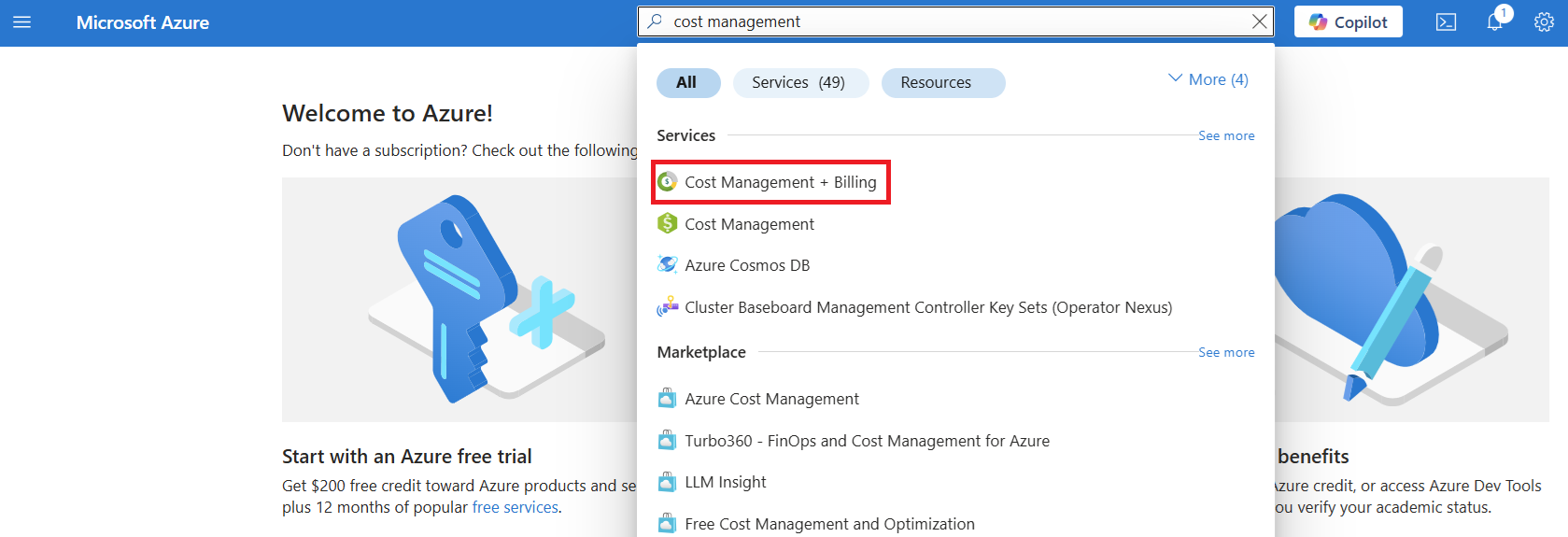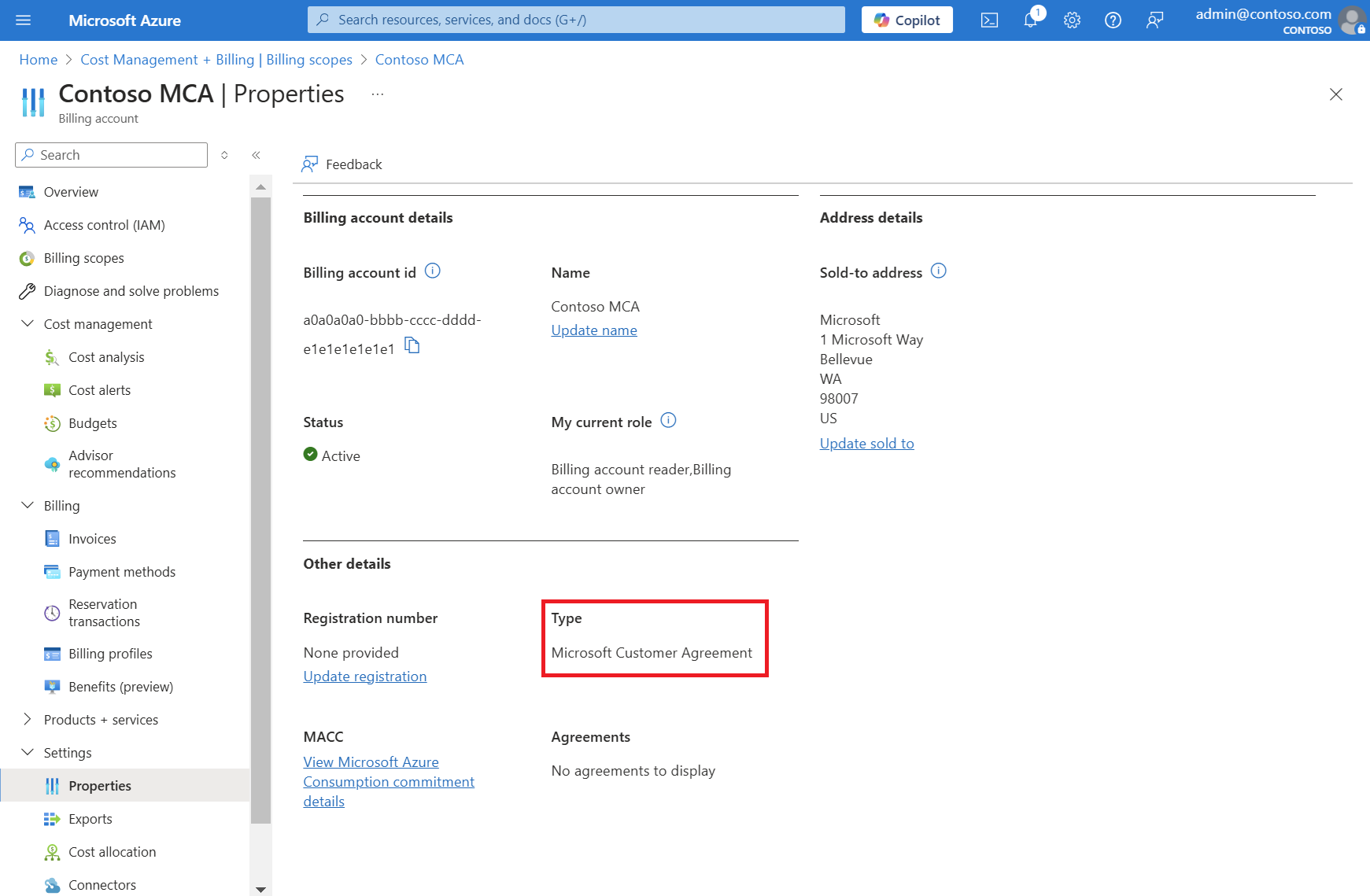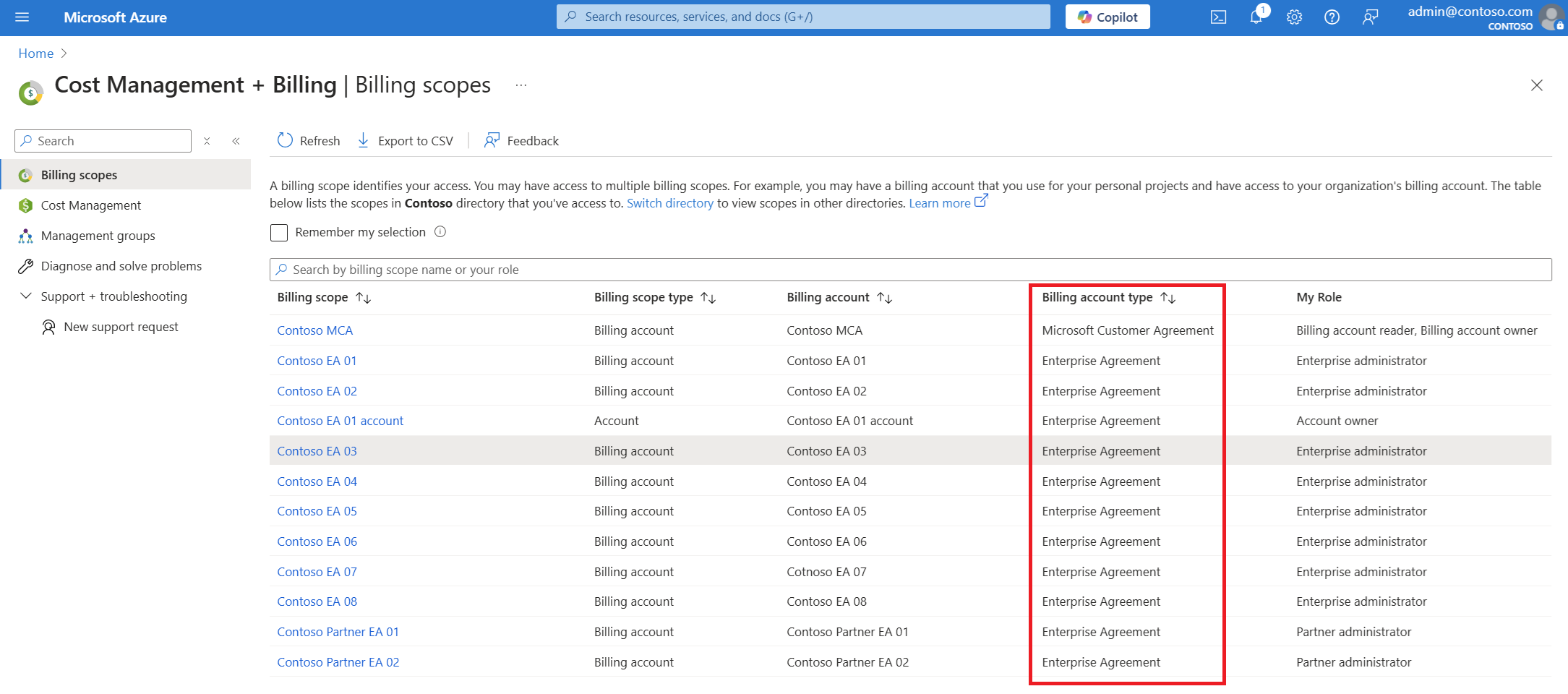Visa och ladda ned din organisations Azure-priser
Azure-kunder med azure-företagsavtal (EA), Microsoft-kundavtal (MCA) eller Microsoft-partneravtal (MPA) kan visa och ladda ned sina priser i Azure Portal. Lär dig hur du kontrollerar typen av faktureringskonto.
Ladda ned priser för ett Enterprise-avtal
Beroende på vilka principer som Enterprise-administratören har ställt in för organisationen så har endast vissa administrativa roller åtkomst till organisationens EA-prisinformation. Mer information finns i Förstå administrativa roller för Azure Enterprise-avtal i Azure.
- Logga in på Azure-portalen som Enterprise-administratör.
- Sök efter Kostnadshantering + fakturering.

- Välj en faktureringsprofil. Beroende på din åtkomst kan du behöva välja ett faktureringskonto först.
- Välj Förbrukning + avgifter i navigeringsmenyn.

- Välj
 Ladda ned för månaden.
Ladda ned för månaden. - På sidan Ladda ned Förbrukning + avgifter under Prisdokument väljer du Förbered dokument. Det kan ta en stund att förbereda filen.
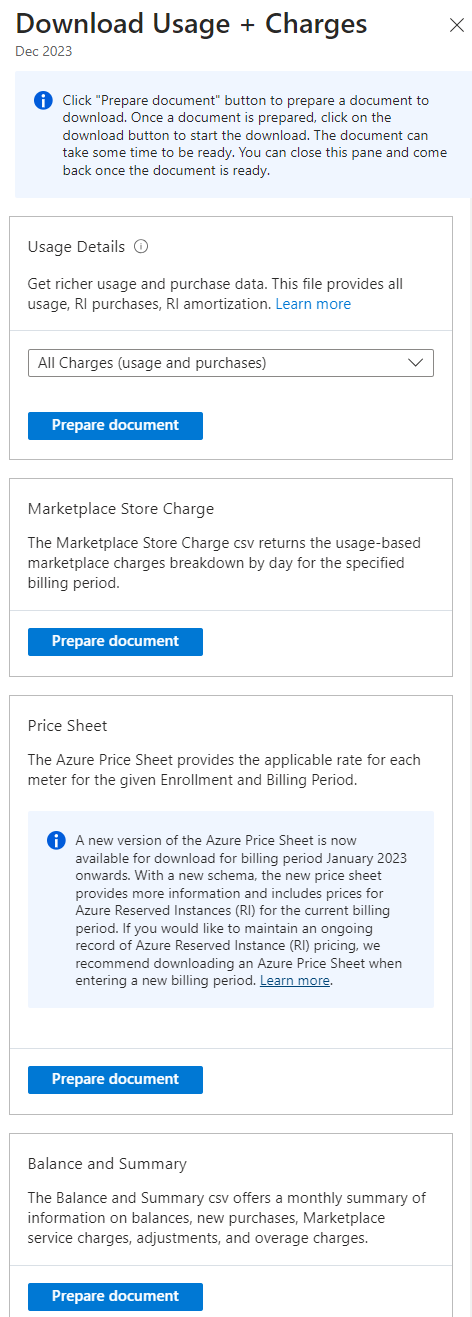
- När filen är redo att laddas ned väljer du Ladda ner Azure-prisdokument.
För faktureringsperioder från januari 2023 och senare finns en ny version av Azure-prisdokumentet tillgänglig för nedladdning. Den nya versionen har ett nytt schema. Det är en .ZIP fil som stöder stora mängder data.
Prissättningen för Azure-reservationer är tillgänglig i Azure-prisdokumentet för den aktuella faktureringsperioden. Om du vill behålla en löpande post med priser för Azure-reservationer rekommenderar vi att du laddar ned ditt Azure-prisdokument för varje faktureringsperiod.
Ladda ned priser för ett MCA- eller MPA-konto
Om du har ett MCA-konto måste du vara ägare, deltagare, läsare eller fakturaansvarig för faktureringsprofilen för att kunna visa och ladda ned prisinformation. Om du har ett MPA måste du ha rollen administratörsagent eller faktureringsadministratör i partnerorganisationen för att kunna visa och ladda ned priser.
Ladda ned prisdokument för fakturerade avgifter
- Logga in på Azure-portalen.
- Sök efter Kostnadshantering + fakturering.
- Välj en faktureringsprofil. Beroende på din åtkomst kan du behöva välja ett faktureringskonto först.
- Välj Fakturor.
- Leta rätt på fakturaraden i rutnätet som motsvarar det prisdokument du vill ladda ned.
- Klicka på ellipsen (
...) i slutet av raden.
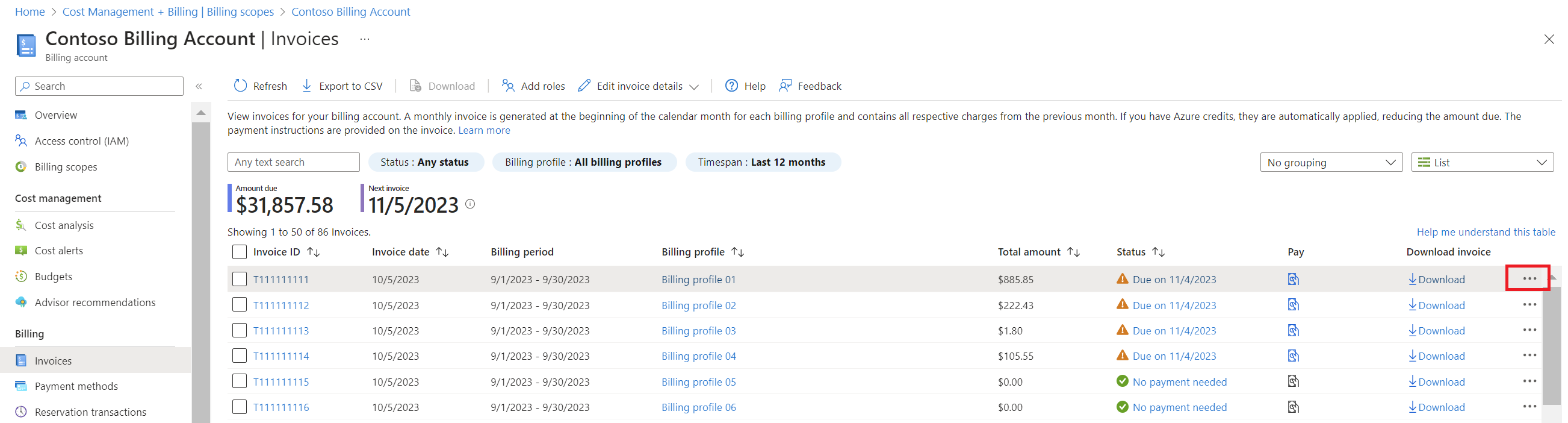
- Om du vill se priser för tjänsterna i den valda fakturan väljer du Fakturaprisdokument.
- Om du vill se priser för alla Azure-tjänster för den aktuella faktureringsperioden väljer du Azure-prisdokument.
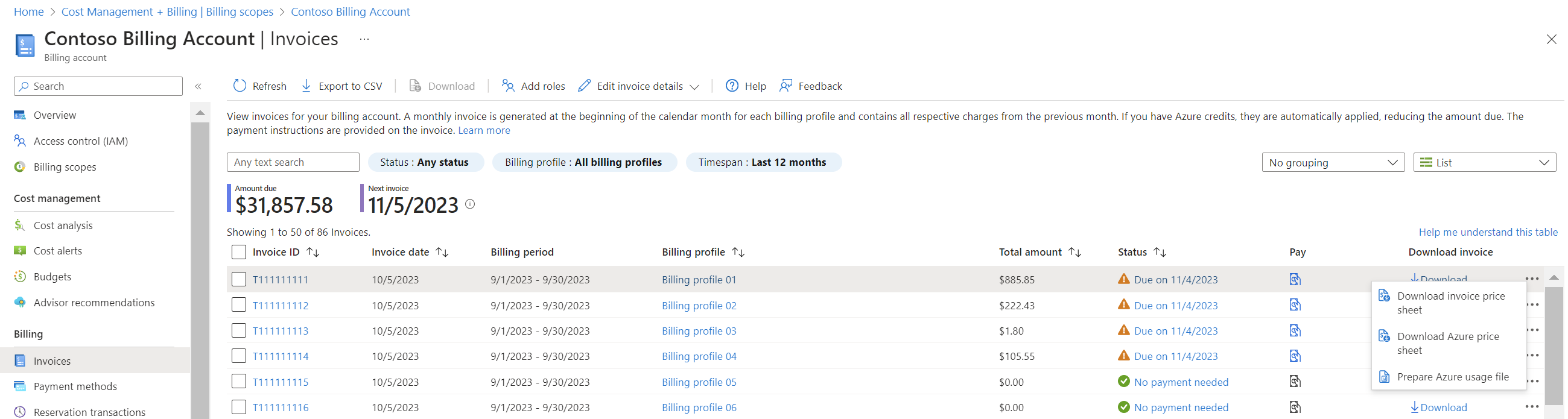
- Azure förbereder prisdokumentet. När filen är klar laddas den ned automatiskt.
Ladda ned förbrukning och prisdokument för den aktuella faktureringsperioden
Om du har ett MCA-konto kan du ladda ned priser för den aktuella faktureringsperioden på faktureringsprofilens omfång.
- Logga in på Azure-portalen.
- Sök efter Kostnadshantering + fakturering.
- Välj en faktureringsprofil. Beroende på din åtkomst kan du behöva välja ett faktureringskonto först.
- I navigeringsmenyn till vänster väljer du Faktureringsprofiler.
- På sidan Faktureringsprofiler väljer du en faktureringsprofil.
- Längst ned på sidan under Genvägar väljer du Ladda ned förbrukning och priser.
- På sidan Nedladdningar väljer du Ladda ned Azure-prisdokument för månadsår.
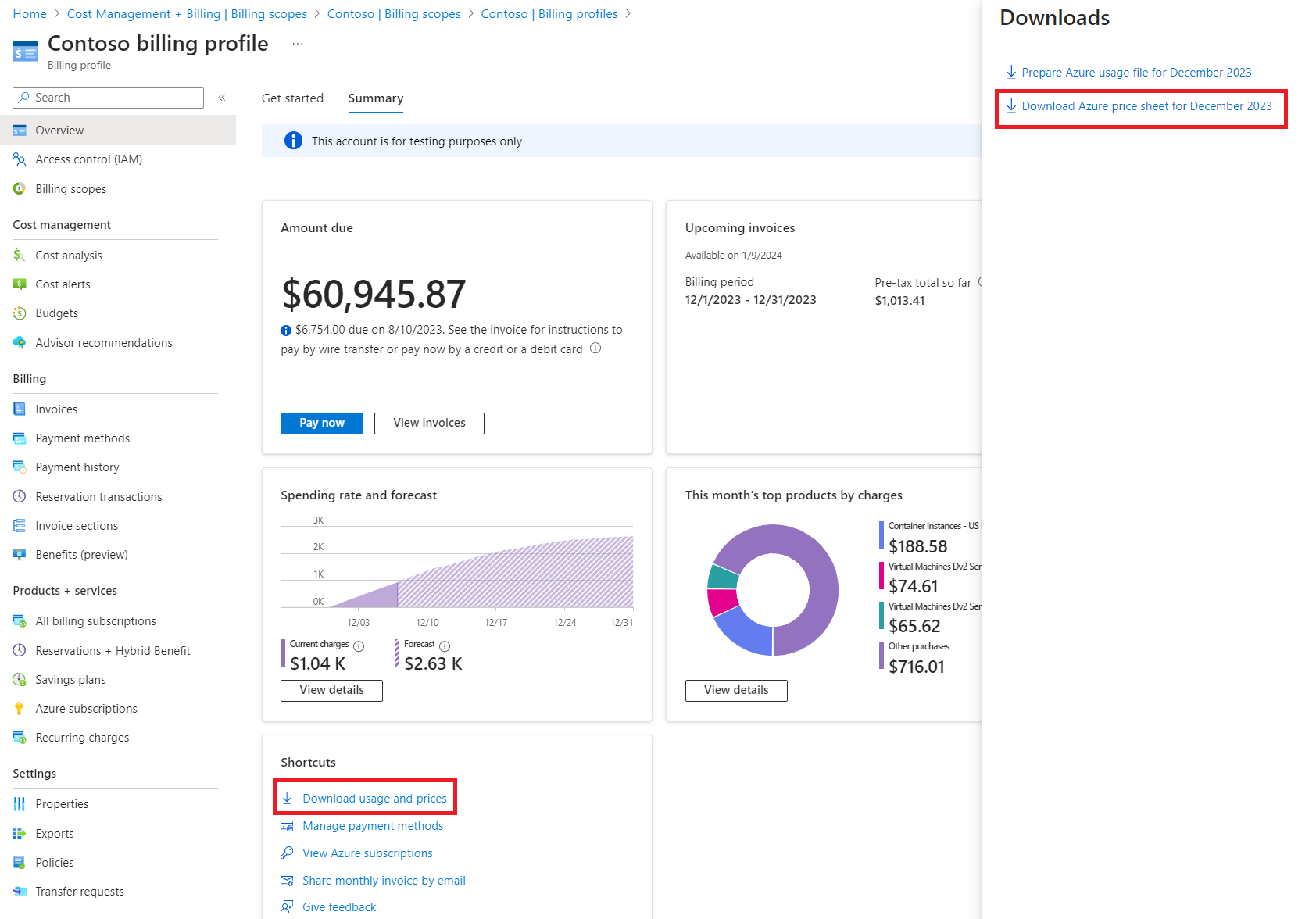
- Azure förbereder prisdokumentet. När filen är klar laddas den ned automatiskt.
Uppskatta kostnader med priskalkylatorn för Azure
Du kan också använda organisationens priser till att beräkna kostnaderna i priskalkylatorn för Azure.
- Öppna priskalkylatorn för Azure.
- Välj Logga in uppe till höger.
- Under Program och erbjudande>Licensprogram väljer du Enterprise-avtal (EA) .
- Under Program och erbjudande>Valt avtal väljer du Inga valda.
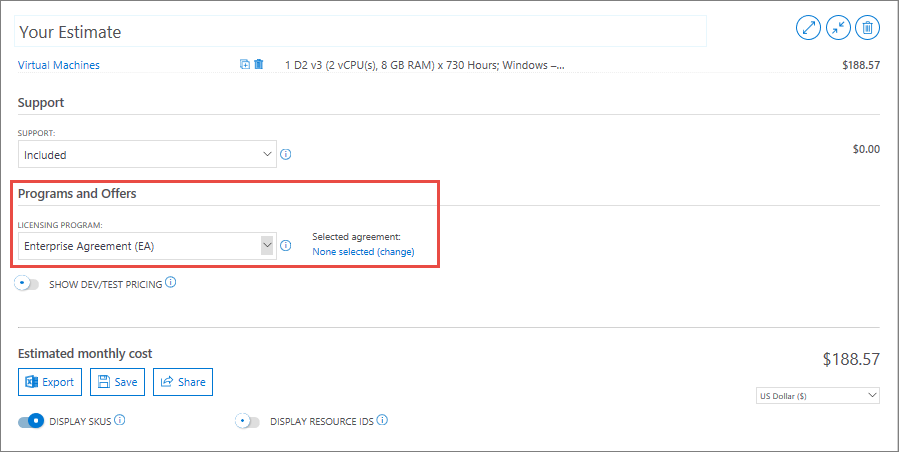
- Välj organisationen.
- Välj Använd.
- Sök efter och lägg sedan till produkter i beräkningen.
- De uppskattade priserna som visas baseras på priserna för den organisation du har valt.
Kontrollera typen av faktureringskonto
Logga in på Azure-portalen.
Leta upp och välj Cost Management + Billing.
Om du bara har åtkomst till ett faktureringsomfång väljer du Egenskaper på den vänstra menyn.
Värdet Typ i fönstret Egenskaper avgör kontotypen. Det kan vara Microsoft Online Service Program, Enterprise-avtal, Microsoft-kundavtal eller Microsoft-partneravtal. Mer information om faktureringskontotyper finns i Visa faktureringskonton i Azure-portalen.
Om du har åtkomst till flera faktureringsomfång väljer du Faktureringsomfång på den vänstra menyn och kontrollerar typen i kolumnen Faktureringskontotyp.
Relaterat innehåll
Om du är EA-kund kan du läsa:
- Hantera åtkomst till din EA-faktureringsinformation för Azure
- Visa och ladda ned din Microsoft Azure-faktura
- Visa och ladda ned information om din användning och dina avgifter för Microsoft Azure
- Förstå din faktura för EA-kunder
Om du har ett Microsoft-kundavtal kan du läsa:
- Förstå termerna i prisdokumentet för ett Microsoft-kundavtal
- Visa och ladda ned din Microsoft Azure-faktura
- Visa och ladda ned information om din användning och dina avgifter för Microsoft Azure
- Visa och ladda ned skattedokument för din faktureringsprofil
- Förstå avgifterna på faktureringsprofilens faktura